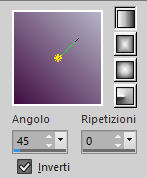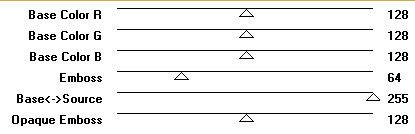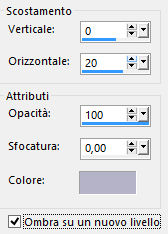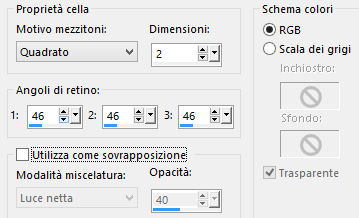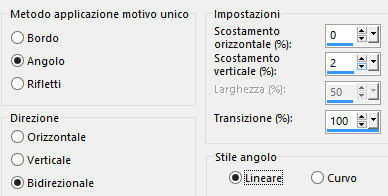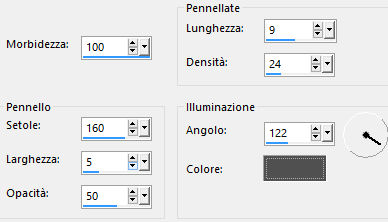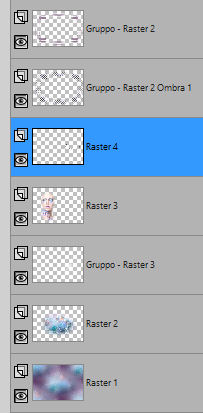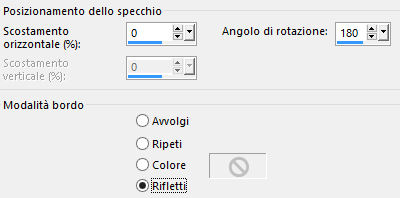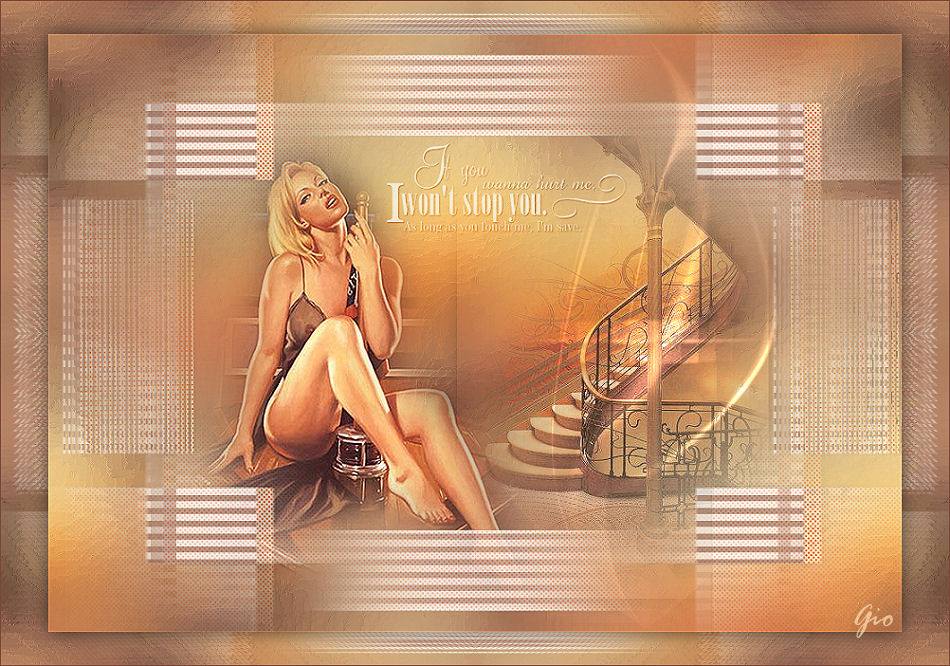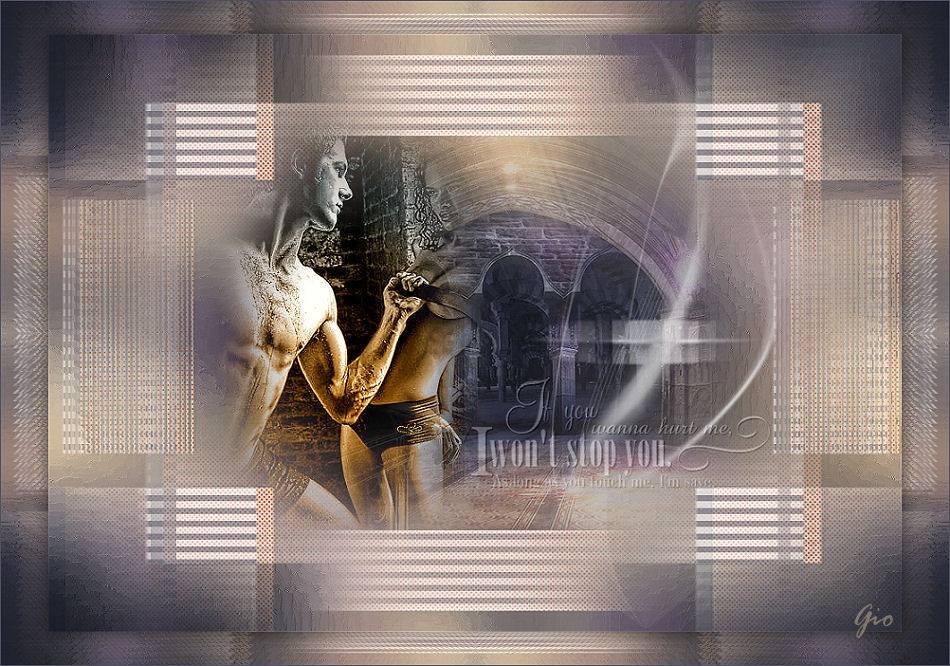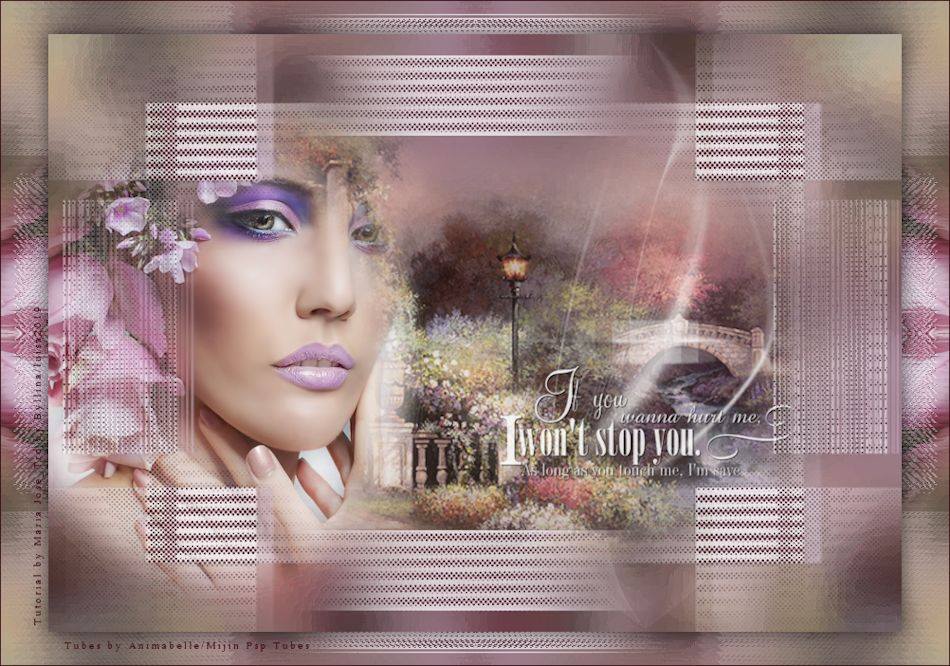Preparazione Apri le due maschere in psp e riducile ad icona Tavolozza dei materiali: colore di primo piano chiaro #b5b3c7 e colore di secondo piano scuro #400d41 Configura in primo piano il gradiente stile lineare:
1. Apri una nuova immagine trasparente di 1000 x 700 px. Riempi con il gradiente di primo piano. 2. Livelli/Nuovo livello raster. Riempi con il colore scuro. Livelli/Nuovo livello di maschera/Da immagine e scegli "0_72800_64b8a288_L": spunta luminanza d'origine ed inverti i dati della maschera. Livelli/Unisci/Unisci gruppo. 3. Effetti/Plug in/Mura's Seamless/Emboss At Alpha con la configurazione predefinita:
4. Effetti/Plug in/Unlimited 2/RCS Filter Pack 1.0/RCS Digi-Lens - Window ShadesII. 5. Effetti/Effetti 3D/Sfalsa ombra (colore chiaro):
6. Rimani posizionato sul livello dell'ombra. Effetti/Effetti artistici/Mezzitoni:
7. Regola/Messa a fuoco/Accentua messa a fuoco. 8. Posizionati sul livello Raster 1. Selezioni/Seleziona tutto. 9. Apri il misted del paesaggio "CAL-2284-102917". Modifica/Copia e incolla nella selezione. Deseleziona tutto. 10. Effetti/Effetti d'immagine/Motivo unico:
11. Regola/Sfocatura/Sfocatura gaussiana: raggio 20. 12. Effetti/Tecniche di disegno/Pennellate:
13. Modifica/Incolla come nuovo livello (il misted del punto 9 è ancora in memori). Abbassa l'opacità del livello a 65. 14. Livelli/Nuovo livello raster. Abbassa l'opacità dello strumento barattolo a 80:
Riempi con il colore bianco. Rimetti l'opacità dello strumento barattolo a 100. 15. Livelli/Nuovo livello di maschera/Da immagine e scegli "Narah_Mask_0954": spunta solo luminanza d'origine. Livelli/Unisci/Unisci gruppo. 16. Effetti/Plug in/Mura's Seamless/Emboss At Alpha: lascia la configurazione in memoria. 17. Effetti/Effetti geometrici/Cerchio: trasparente. Applica ancora una volta l'effetto. 18. Effetti/Effetti d'immagine/Scostamento: orizz. 200 / vert. 0 / personalizzato e trasparente. 19. Apri il misted del viso "Yoka-MISTED-ColoredFace-020717". Modifica/Copia e incolla come nuovo livello. Posiziona a destra come da lavoro finale. 20. Apri l'elemento "texto". Modifica/Copia e incolla come nuovo livello. Cambia la modalità di miscelatura del livello da normale a luce diffusa. Nella paletta dei livelli ottieni questo:
Livelli/Unisci/Unisci visibile. 21. Livelli/Duplica. Immagine/Ridimensiona al 90% (tutti i livelli non spuntato). Effetti/Effetti 3D/Sfalsa ombra: 0 / 0 / 60 / 30 / colore #000000 (togli la spunta a ombra su nuovo livello). 22. Posizionati sul livello Uniti. Effetti/Plug in/Unlimited 2/RCS Filter Pack 1.0/RCS Digi-Lens - Window Shades: 68. 23. Effetti/Plug in/Graphic Plus/Vertical Mirror: 128 / 0. 24. Effetti/Effetti di riflesso/Specchio rotante:
25. Effetti/Plug in/Mura's Seamless/Emboss At Alpha: lascia la configurazione in memoria. 26. Immagine/Aggiungi bordatura simmetrica di 1 px colore scuro. 27. Aggiungi la tua firma. Livelli/Unisci/Unisci tutto (appiattisci). Immagine/Ridimensiona a 950 px di larghezza (tutti i livelli spuntato). Salva in formato jpeg. Altra versione con misted di Luz Cristina e Luna
Le vostre meraviglie - Grazie! La mia tester Giorgia I versione
La mia tester Giorgia II versione
Luisa
Pattyf56
Tutorial tradotto da Byllina l'11 agosto 2019 |